09.15
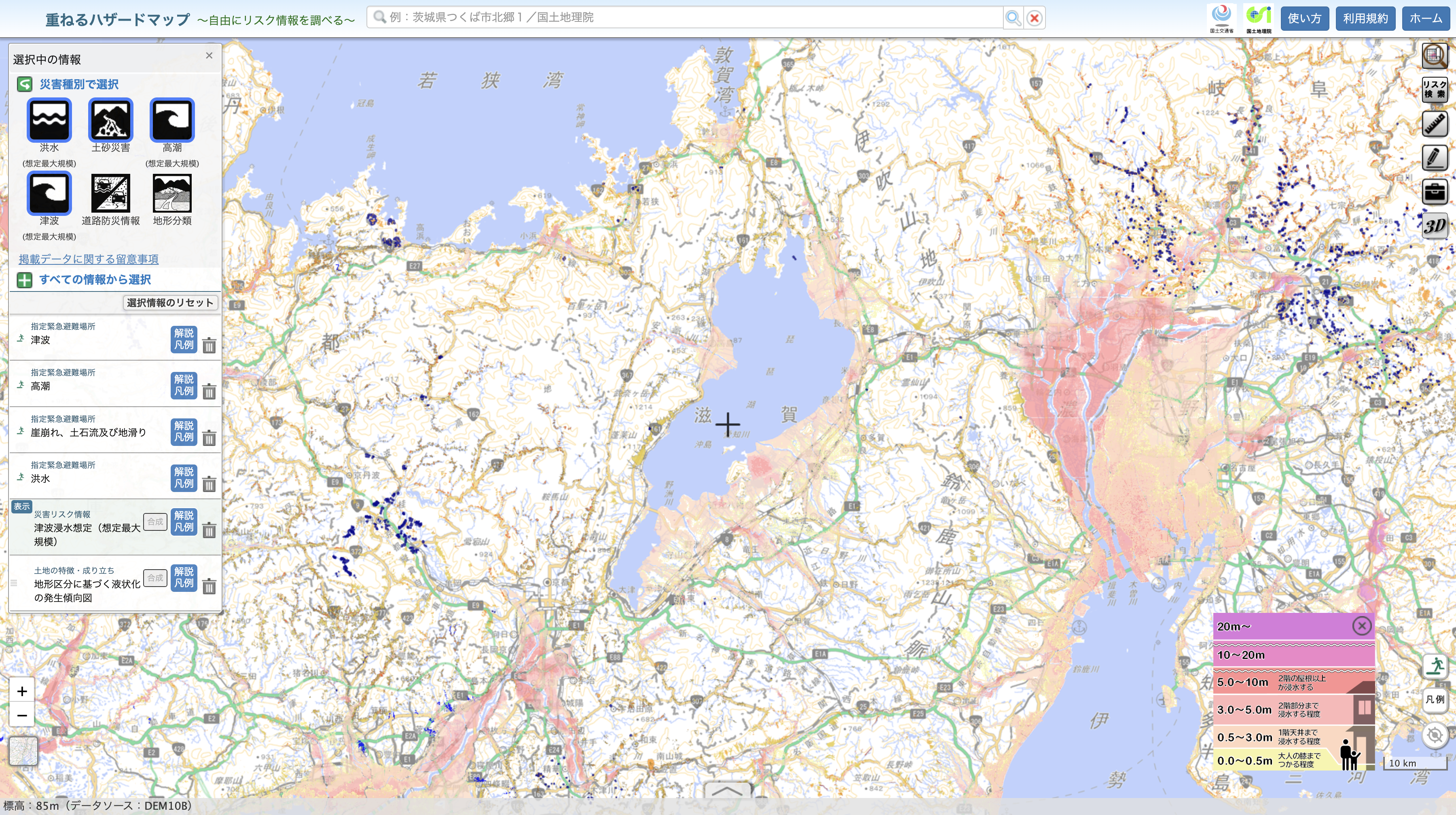
「重なるハザードマップ」に目的の場所を重ねてみよう!
「重なるハザードマップ」って何?

「重なるハザードマップ」という、災害時にどんな状態になるかを地図で表示できるサイト。
- 重なるハザードマップの特徴は、洪水、土砂災害、津波等の様々な災害リスク情報を1つの地図上で確認できる点にあります。
- 具体的には、住んでいる地域の洪水浸水想定区域、土砂災害警戒区域、津波浸水想定区域などを地図上で色分けして重ねて表示します。
- このため、自分の住む地域の様々な災害リスクを一目で確認することができます。
- 国土交通省の「重ねるハザードマップ」サイトでは、全国の災害リスク情報を重ねて表示できるほか、道路の冠水想定箇所なども確認できます。
- ハザードマップを重ねて表示することで、災害時の危険個所や避難場所を事前に確認できるため、災害への備えに活用できます。
このように、「重なるハザードマップ」は防災に役立つ様々な災害リスク情報を1つの地図上で重ねて表示することが特徴的です。災害への備えに活用していきましょう。
ハザード地図に作図機能
この地図に「作図機能」と言うものがあります。何かというと、ハザードマップに特定の場所を登録して、その場所が災害時にどの様な場所なのかを知ることが出来ます。特定の場所は1つではなくて、いくつも登録できるので、自分の気になったポイントを登録できます。
表示された地図の右上です。

アイコンがならんていますが、上から4つ目の鉛筆マークがこれに当たります。
使い方のマニュアルはこちらにありました。「作図マニュアル」はこちら。このマニュアルによると、自分で地図を動かしてポイントして名称登録を出来ます。さらに保存しておいてあとで参照も出来る様です。ただし、登録したい場所が沢山あったり、既にEXCELに沢山保存してある場所を一気に登録したい場合は、大変。
しかし!底にも別の機能があって、CSVや、KMLと言う特別なフォーマットのファイルがあれば一気に登録できそうだ。ちょっと調べてみましょう。
住所情報の取得
地図に特定の住所の場所をマークで登録したい場合、「経緯度グリッド」と言うコードが必要になります。
これには以下のURLを使うとなんと無料でコードを作ってくれます。
例えば、滋賀県高島市の市役所の住所をGoogleで検索すると「〒520-1521 滋賀県高島市新旭町北畑565」と言う住所が出てきます。これを以下のURLに貼るわけです。
https://www.geocoding.jp/api/?q=〒520-1521 滋賀県高島市新旭町北畑565
すると、以下のように返してきます。
https://www.geocoding.jp/api/?q=〒520-1521 滋賀県高島市新旭町北畑565<result> <version>1.2</version> <address>〒520-1521 滋賀県高島市新旭町北畑565</address> <coordinate> <lat>35.35306</lat> <lng>136.035687</lng> <lat_dms>35,21,11.014</lat_dms> <lng_dms>136,2,8.472</lng_dms> </coordinate> <open_location_code>8Q7R923P+67</open_location_code> <url>https://www.geocoding.jp/?q=%E3%80%92520-1521%20%E6%BB%8B%E8%B3%80%E7%9C%8C%E9%AB%98%E5%B3%B6%E5%B8%82%E6%96%B0%E6%97%AD%E7%94%BA%E5%8C%97%E7%95%91%EF%BC%95%EF%BC%96%EF%BC%95</url> <needs_to_verify>yes</needs_to_verify> <google_maps>滋賀県高島市新旭町北畑565</google_maps> </result>
まるで呪文のようですが、ここの「<coordinate></coordinate>」で囲まれた範囲が「経緯度グリッド」と呼ばれるものになります。
なるほど、あとはKMLと言うフォーマットのテキストファイルを作れば出来そうです。
注意は、書く順番が「<lng>」が先で、「<lat>」があとになる点です。間違えるとポイントが海の中に表示されてしまったりします。
具体的には以下のフォーマットになります。これは、1件の場所になりますが、複数の場合は、「<Placemark></Placemark>」の中を繰り返すことになります。
<?xml version="1.0" encoding="UTF-8"?> <kml xmlns="http://www.opengis.net/kml/2.2"> <Document> <Placemark> <name>高島市役所</name> <Point> <coordinates>136.035687,35.35306</coordinates> </Point> </Placemark> </Document> </kml>実際に、読み込んでみましょう。
「作図」機能を立ち上げて、一番左のファイルを開くアイコンをクリックします。

あとはファイルを選択して、作成した「****.kml」ファイルを選択して「読み込みを開始」。書き方を間違えていなければ以下のようになります。

地図の場所をクリックすると登録してある名称が表示されます。うまくいきました。皆さんもやってみましょう。
コメント
この記事へのトラックバックはありません。











やられた!(笑)
はははのは。
KMLがちょっとなじみがなくて、結局、エクセルデータをCSVに変換して使ったところ、できました。
普通の人がうまく使うには、もう一工夫が必要なのかなと思いますね。
ただ、突破口が開いたので、早速、使い方をマニュアル化して、Webサイトにアップできるようにします。ありがとうございました。
ひとつ、教えてほしいのですが、ポイントで表示されるデータが、氏名と住所だけなのですが、付帯情報も表示するとなると何か工夫ができるでしょうか?
一度、ゆっくりこの件についても相談できませんかね。これから様々な業務でICTの活用は必須です。少しでも前進できればもっと、支援業務に没頭できそうなんですがね。
こんばんは。XMLの形式を使ってKMLのデータ構造を作ったって事ですね。CSVでも良いと思います。ただ、住所情報からだと正しく出ないケースがあったので、coordinateを取得してみました。テストの途中でPythonで処理させようとして説明の中に出てくる、coordinate変換のURLをコールしてKMLを作るようにしたわけです。
重なるハザードマップでは、「付帯情報」を追加できるようなので、一度、作図のところで手動ででポイントを設定して、更に付帯情報を追加してから、保存してKMLの中を見てみたのですが、どうもフォーマットがおかしいのか、そのファイルを加筆してロードしようとするとうまくいきませんでした。
なので付帯情報は余り試せていません。
あと、個人的には逆にベースはGoogleマップを使ってそこにハザードマップをかぶせるような仕組みの方がワールドワイドで使えそうで開発者に優しいとは思いました。
何かあればまた、ご連絡ください。楽しくやりましょう。